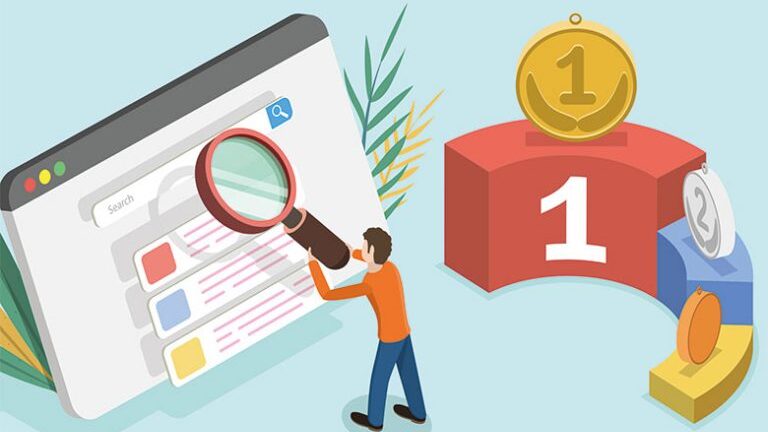- 検索順位チェックツール「GRC」って何?

- 検索順位チェックツールには他にどんなものがあるの?
- GRCの無料の使い方やライセンス購入方法がわからない
- アフィリエイト初心者でもSEO対策のために使った方がいいの?
こんな疑問や悩みを解消する内容になっています。
この記事で紹介することは主に以下の3つです。
[aside type="boader"]
- 「検索順位チェックツール」とは何か?どんな種類があるのか?
- GRCの無料ダウンロード方法と使い方
- GRCのライセンス購入方法とSEO対策のやり方
[/aside]
この記事を読み終われば、検索順位チェックツールを無料で使いこなすことができ、
アクセスアップの基礎が身につきますよ(^^)/
検索順位チェックツール『GRC』とは?SEO対策必須ツール!
「検索順位チェックツール」とは、
自分のブログやサイトが検索サイト(Google、Yahoo!など)で検索されたときに、特定のキーワードで何位なのかを確認するためのツールです。
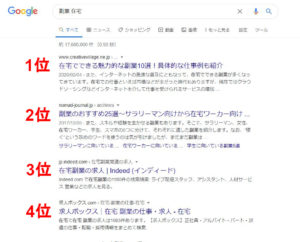
自分で検索サイトで確認することもできますが、その場合以下のようなデメリットがあります。
手作業で検索順位をチェックする場合
[aside type="boader"]
- プライベートブラウザで検索しなければいけない(閲覧履歴によって表示される順位が変わるため)
- 1キーワードにつき5ページ分は目視しなければいけない
- 数十個程度のキーワードを見るだけで小一時間かかる
- 順位の動向を時系列で判断できるようにメモを取らなければいけない
[/aside]
こんなこと手動でやっていたら検索順位をチェックするだけで1日かかってしまいますよね(^-^;
ですが、「検索順位チェックツール」を用いると、
これらの作業を「数百、数千のキーワード全て」毎日自動でやってくれるようになるんです。
検索順位をチェックしてどんな意味があるの?

検索順位をチェックする目的は様々ですが、主には以下の使い方があります。
検索順位をチェックする理由
- 記事のリライトの優先度をつける
- お宝キーワードを見つけてアクセスを増やす
- Googleのコアアップデートなどの分析でサイト改善ができる
1、リライトの優先度を決めやすい
ブログでアクセスを集める基本は、検索結果の1ページ目に載ることです。
そして、大抵の記事は1ページ目に上がることは難しいです。
ただ、記事を投稿してすぐ(1週間以内くらい)に30位前後に掲載された記事は、
リライト次第で1ページに載ることは簡単だと言われています。
なぜなら、投稿したばかりの記事で30位ということは競合のサイトも少ないと判断できるからです。
なので、こういった記事を優先的にリライトして1ページ目を狙うことで効率的にアクセスを稼げるようになるということですね。
そして、検索順位チェックツールを使っていない人はこれに気づくことがなく、30位近辺をうろつくことになります。
2、お宝キーワードを見つけやすい
SEOキーワードの見つけ方の基本は「横展開」にあります。
例えば「ブログ 始め方」というキーワードは多くのアクセスがあり、稼げるキーワードなので多くのサイトが狙っています。
なのでブログを始めたばかりの初心者は100%上位表示されません。
ですが、ブログの始め方という記事を書いたら「ブログ 始め方 スマホ」というロングテールキーワードで30位を取れていたとしましょう。(このキーワードも十分難しいですが)
そうしたらそのキーワードに狙いを定めてリライトするか、新しく記事を作成すればいいんです。
そうすれば高確率で上位表示が狙えます。
このように思ってもみないキーワードを発掘することができるのも、検索順位チェックツールを使うメリットです。
検索順位チェックをしていない人は競合の多いキーワードしか目につかないので結果アクセスが集まりません。
3、Googleのコアアップデートの分析ができる
最近だと、2020年5月5日に大型のアルゴリズムアップデートが行われました。
その結果、多くのキーワードで順位が入れ替わりブログ界隈は騒然としていたようです。
ただ、これも検索順位チェックツールがなければ自分のサイトがどのキーワードでどれだけ順位を落としたのかがわかりません。
ただ単にGoogleアナリティクスだけでアクセス数の増減を見ているだけでは、何を改善すべきなのかがわからないんですね。
なので、SEOでアクセスを稼ぐ人は全員何かしらの検索順位チェックツールを使っています。
検索順位チェックツールにはどんなものがあるの?

検索順位チェックツールとして有名なのは「GRC」と「RankTracker」というツールです。
ネット上にも簡易型の検索順位チェックツールがありますが、全く使いものにはなりません。
なぜなら、数個のキーワードしか調べることができないうえに、これまでの順位の動向などもわからないからです。
そこで、「無料でも使用できる」ソフトウェア型の検索順位チェックツールとして有名なのが
「GRC」や「RankTracker」なんです。
RankTrackerとは?
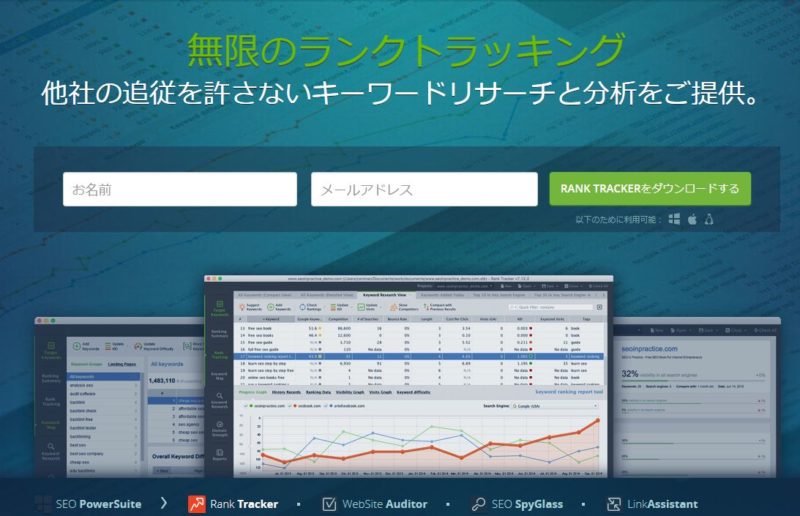
RankTracker(ランクトラッカー)とは、ベラルーシに本社を構えるSEO PowerSuite社が出している検索順位チェックツールのことです。
海外の会社ですが日本のトップブロガーにも愛用者が多く信頼できるツールと言えます。
SEO報告:1位を量産しました😌
ブログを700日ほど毎日更新したら、月間170万PVになり、月間収益は「500万円くらい」になりました。世の中には「稼いでいるか怪しい人」が多いので、僕はすべて公開しています。ノウハウは無料公開していますhttps://t.co/4R1x84vqKY pic.twitter.com/9zz63HsDZV
— マナブ@バンコク (@manabubannai) April 12, 2019
検索順位のチェックはもちろん、
- 毎日自動で順位をチェックしてくれる
- キーワードグループを分けて使える
- メモ機能があり順位変動があったときの改善法も同時に考えられる
などの十分な機能が装備されています。
デメリットを上げるとすると、
[aside type="boader"]
- 海外会社なのでちょっと不安
- 値段が少し高い(年間で124ドル、日本円で13,000円くらい)
[/aside]
ただトップブロガーも使ってるくらいなので悪くはないツールだと思いますよ!
検索順位チェックツールの決定版!「GRC」とは?
RankTrackerは有名なツールですが、それ以上に有名で愛用者が多いのが、
日本の会社であるSEOツールラボが出している検索順位チェックツール「GRC」です。
GRC眺めてたんだけど、希望に満ち溢れたクエリと絶望に溢れてるクエリの動きがこちらです pic.twitter.com/ctD5ZOdlST
— ☆←ヒトデ@ブロガー (@hitodeblog) June 3, 2018
このようにGRCが多くの人に使われている理由は、
- RankTrackerの機能も全て備えている
- 日本の会社なので安心して使える
- 品質改良のために今でもアップデートを繰り返している
- 料金が安い(無料でも使える)
などです。
Macユーザーも使えるようになった
最近まで、GRCはWindowsでしか使えませんでした。
その為、Macユーザーは「RankTracker」、Windowsユーザーは「GRC」と言われていました。
Macユーザーは、同じ機能で料金が安く、安心できる「GRC」を使いたくても使えなかったんですね。
ですが、今ではMacでも「GRC」が使えます。
(無料アプリの「Wine」で使えるようです。詳しくは公式サイトにも書かれています)
そこでこの後は、
- 「GRC」の無料ダウンロード方法とその使い方
- ライセンス購入のやり方
を解説していきます。
無料で使えるので他の検索順位チェックツールと迷っている方も1回使ってみるといいですよ!
[voice icon="https://shoiblog.com/wp-content/uploads/2020/05/pose_necchuu_computer_man.png" name="ブログ初心者" type="l"]「こんな簡単にできるのか!」
[/voice]
ってなると思います(^^)/
【無料】検索順位チェックツール『GRC』のダウンロード方法
では、「GRC」を無料でダウンロードして使う方法を解説します。
まずはSEOツールラボ「GRC」の公式サイトにアクセスします。
[btn class="rich_green"]⇒『GRC』公式サイト[/btn]
すると以下のような画面に移ります。
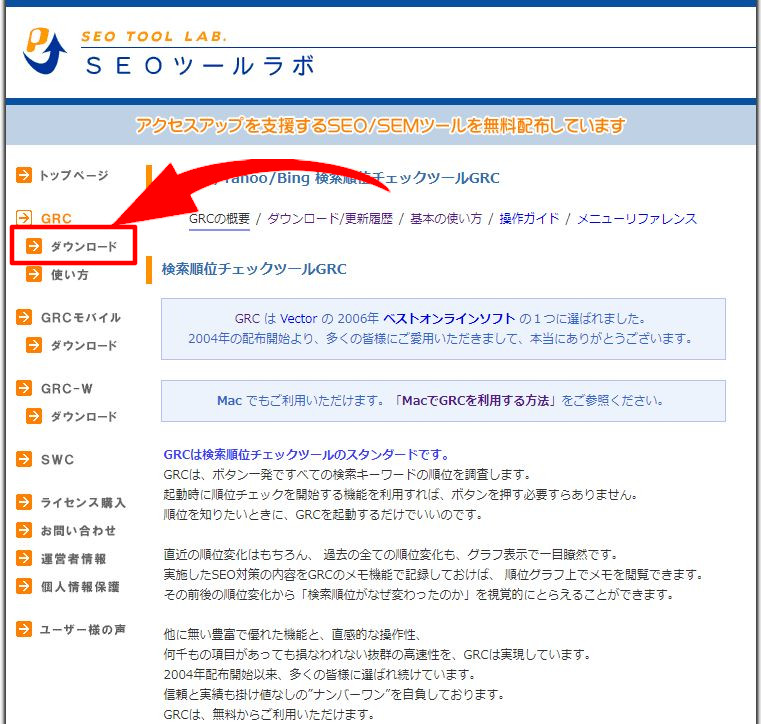
上記のように左側のメニューから「ダウンロード」をクリックします。
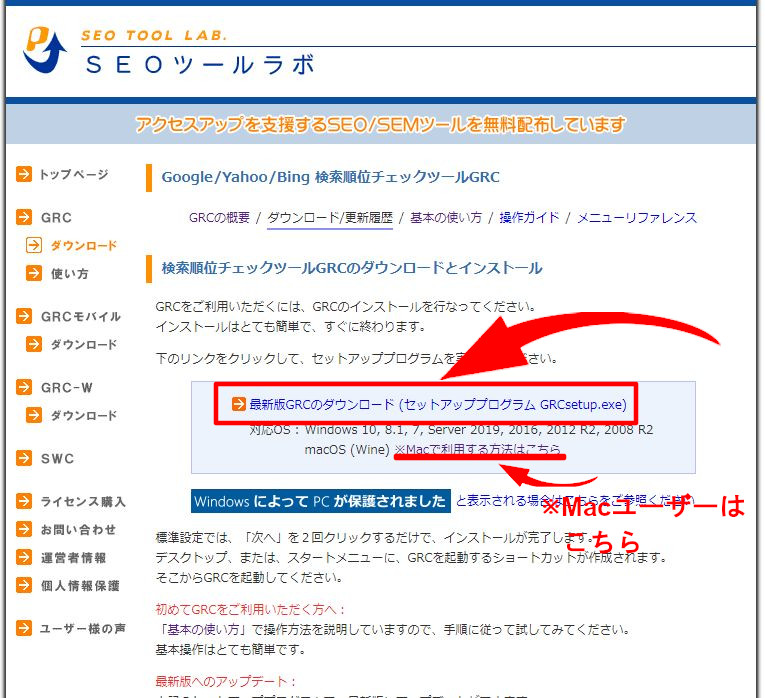
Windowsユーザーの方は「最新版GRCのダウンロード(セットアッププログラム GRCsetup.exe)」をクリックします。
Macユーザーの方はその下にある「※Macで利用する方法はこちら」をクリックします。
[aside] 補足説明
MacでGRCを利用する方法はいくつかありますが、無料で使うには「Wine」という無料アプリをダウンロードしましょう。やり方は公式ページに書かれています。[/aside]
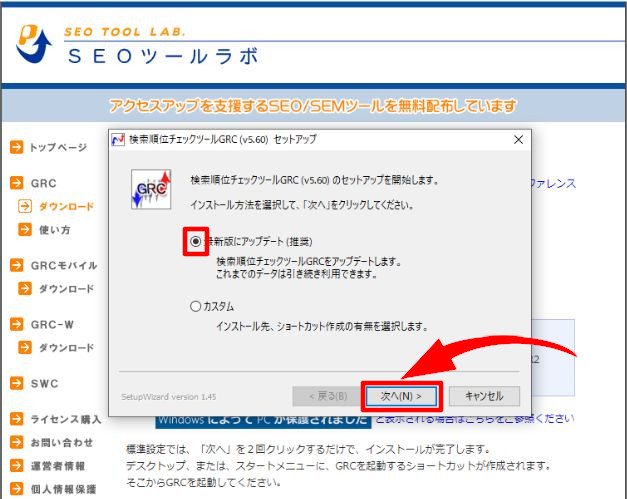
すると上記のような画面が出てくるので「最新版にアップデート(推奨)」にチェックを入れて「次へ」をクリックしましょう。
この後も「次へ」を押してインストールをすれば、GRCを簡単にダウンロードすることができます。
検索順位チェックツール『GRC』の使い方

では、「GRC」をダウンロードすることができたら無料でできる簡単な使い方を解説します。
GRCの使い方はたった2つだけ。
- サイトを登録する
- キーワードを登録する
初心者でも簡単にできますので順番に解説していきますね。
1、サイトを登録する
GRCをダウンロードしてファイルを開くとこのような画面になります。
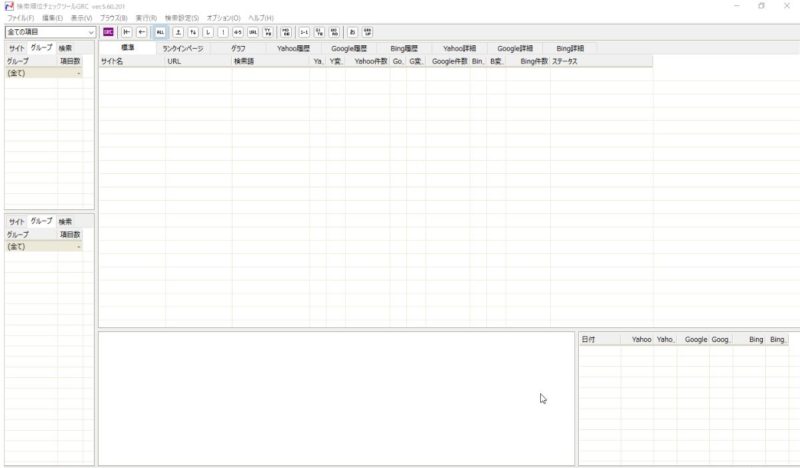
まずはサイトの登録を行っていきます。
画面の上部メニューの中の「編集」をクリックして、その中の「項目新規追加」をクリックします。
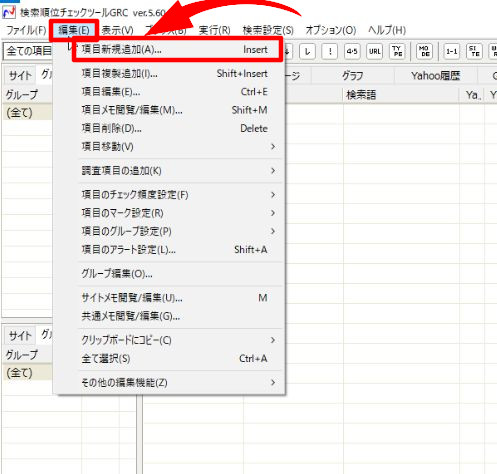
すると以下のような画面が開きます。
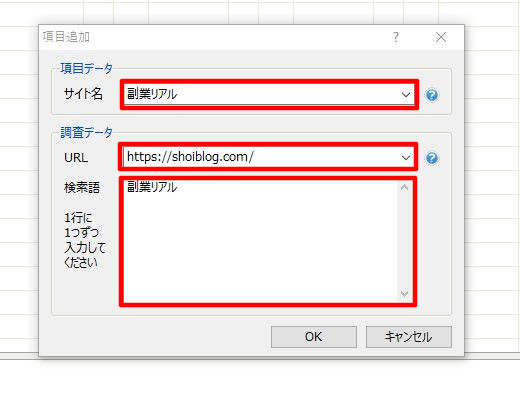
- サイト名⇒ご自身のサイト名を入力
- URL⇒ご自身のサイトのURLを入力
- 検索語⇒順位チェックしたいキーワードを入力
今は1つのキーワードだけ入力してみます。
「OK」をクリックすると下の画像のように入力したサイトやキーワードが登録されます。
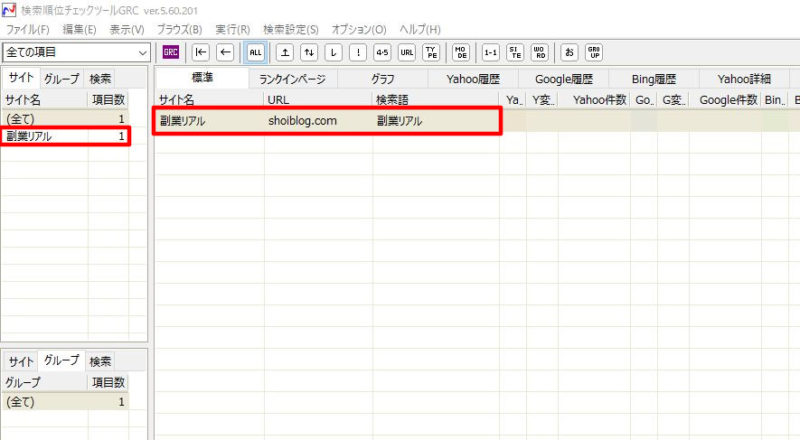
サイトの登録は以上です。
キーワードの追加方法
次に、先ほど登録したサイトにキーワードを追加する方法を解説します。
[aside type="warning"] 注意説明
無料のままだと10キーワードまでしか登録できません。もっとキーワードを追加したい方はこの後に紹介するライセンス購入法も参考にしてください。[/aside]
まずは、先ほど登録したサイト項目にカーソルを合わせて右クリックします。
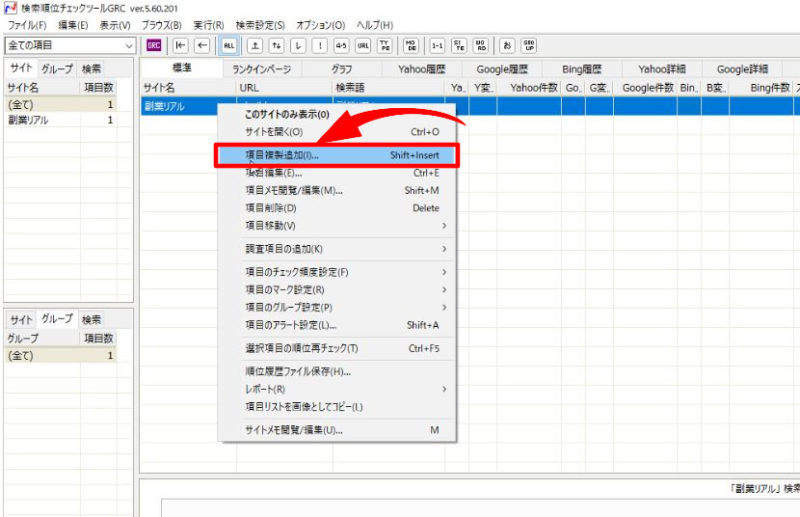
すると上の画像のようにタブが出ますので「項目複製追加」をクリックします。
下記のように先ほどと同じ画面になるので、順位チェックしたいキーワードを「検索語」の中に追加していきます。
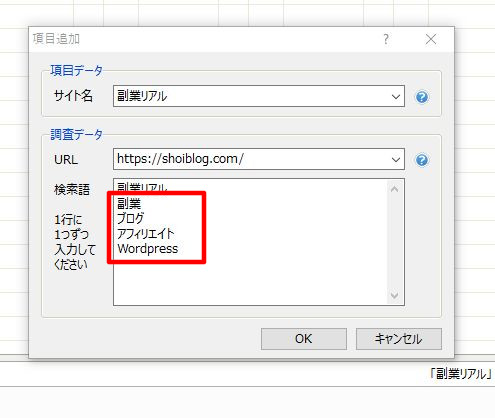
キーワードの入力は、上記画像のように「1行に1つずつ入力」しましょう。
入力が完了したら「OK」をクリックします。
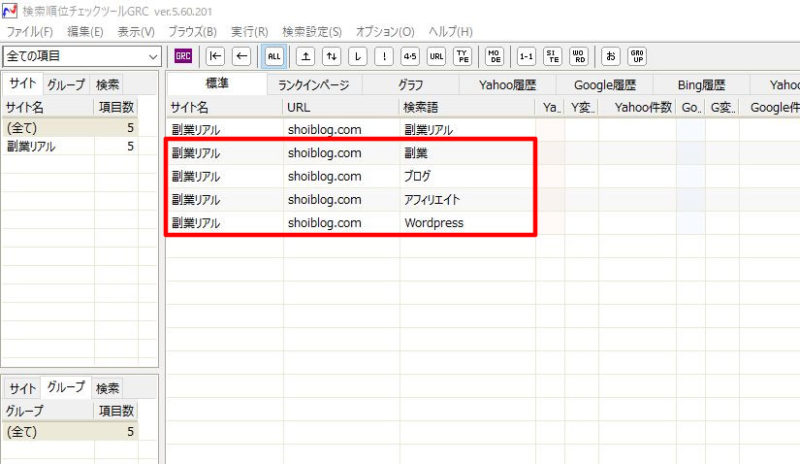
このようにキーワードを追加することができます。
あとは下記のように紫色の「GRC」ボタンをクリックするだけです。
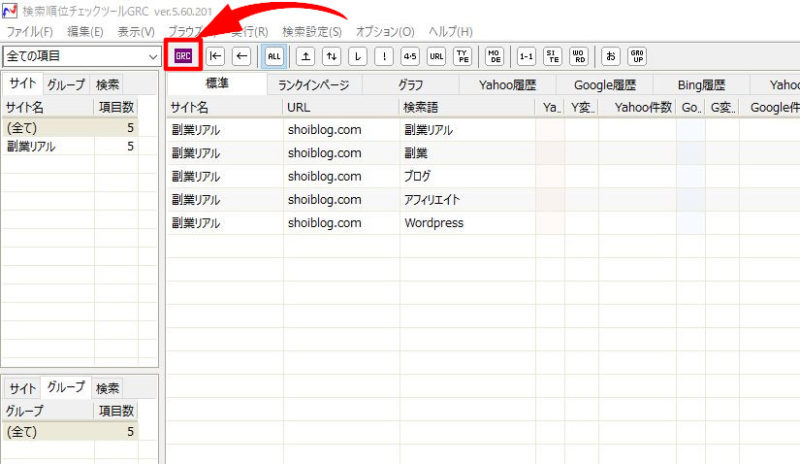
クリックすると登録されているキーワードの順位チェックが始まります。
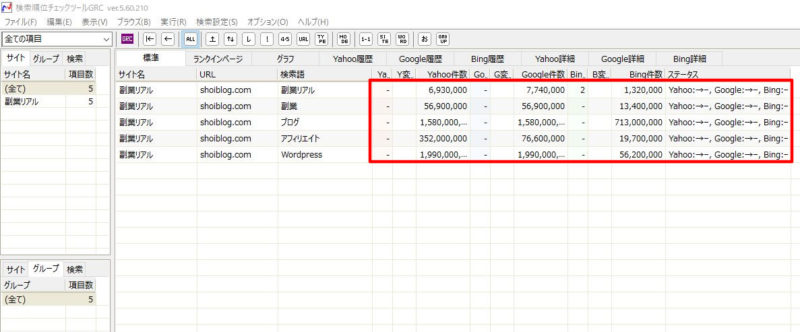
これで完了です!めちゃくちゃ簡単ですよね(^^)/
その他にも
[aside type="boader"]
- グラフで順位の動向をチェック
- 競合サイトの順位のチェック
[/aside]
などもできます。
ですが、無料版だけだと10キーワードまでしか登録できないので、
正直ちょっと物足りないですよね(^-^;
GRCでは「ライセンス」というものを取得すればさらに多くのキーワードを追加して調べることができます。
次にGRCのライセンス取得方法も解説しますので、
無料版を使ってみて気に入った方は取り入れてみてください。
検索順位チェックツール『GRC』のライセンス購入方法
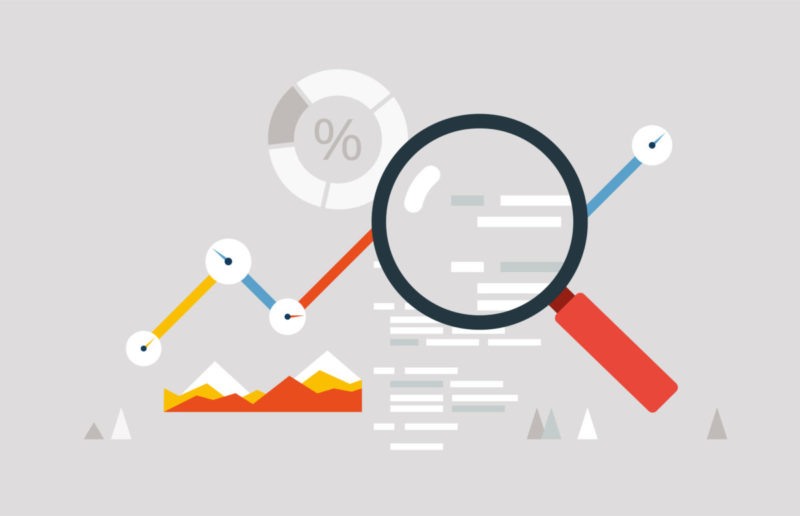
では、「GRC」のライセンス購入方法を解説します。
- どのプランを選択すべきか
- どのタイプを購入すべきか
なども一緒に解説していきますね。
まずは「GRC」の公式サイトにアクセスします。
[btn class="rich_green"]⇒『GRC』公式サイト[/btn]
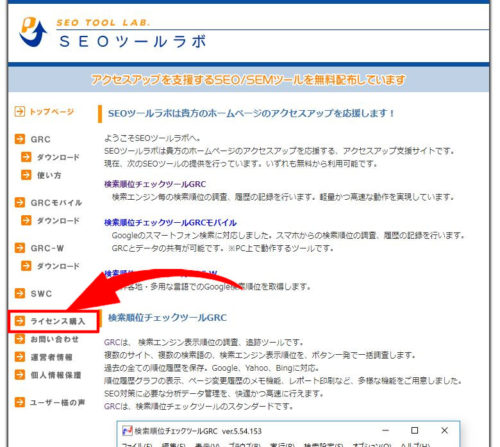
左側のメニューから「ライセンス購入」をクリックします。
ライセンス購入についての注意点などが長々と書かれているので、目を通しながら1番下までスクロールしていきます。
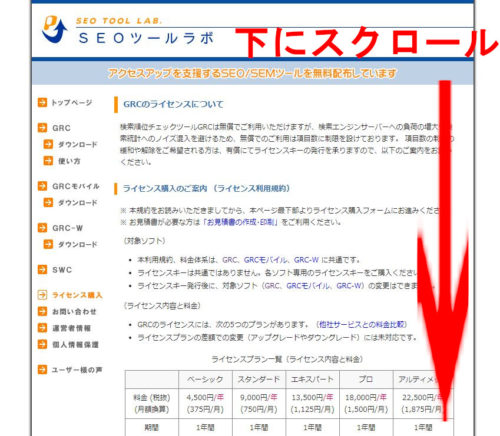
プランやタイプをどのように選べばいいのか?は後程解説します。
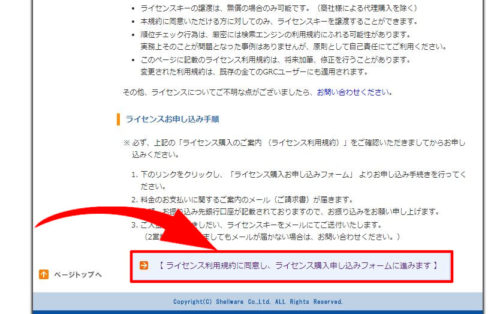
1番下まで行くと「ライセンス購入申し込みフォームに進みます」とあるのでクリックします。
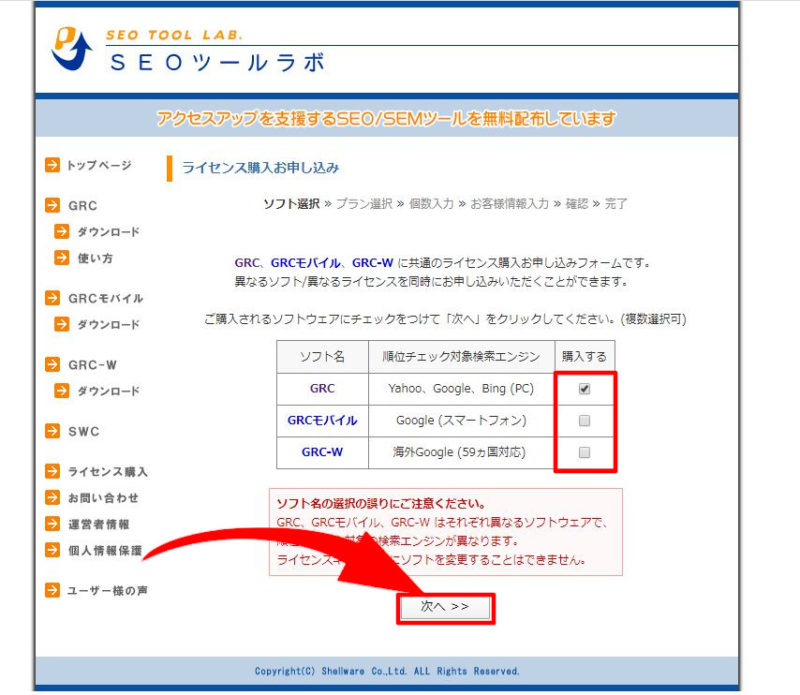
ここではGRCの3つのタイプから選べます。
- GRC(パソコン版)⇒パソコンで検索した際の順位がわかる
- GRCモバイル⇒スマホで検索した際の順位がわかる
- GRCーW⇒日本以外の検索順位(※英語サイトを運営している方など)
基本的には「GRC」というパソコン版のタイプだけで大丈夫です。
[aside] 補足説明
パソコンの検索結果とモバイルの検索結果は多少違いが出ますが、ほとんど変わらないと言われています。スマホユーザーをメインにアクセスを集めたい方以外は、パソコン版のみで問題ないかと思います。[/aside]
チェックを入れて選択をしたら「次へ」ボタンをクリックします。
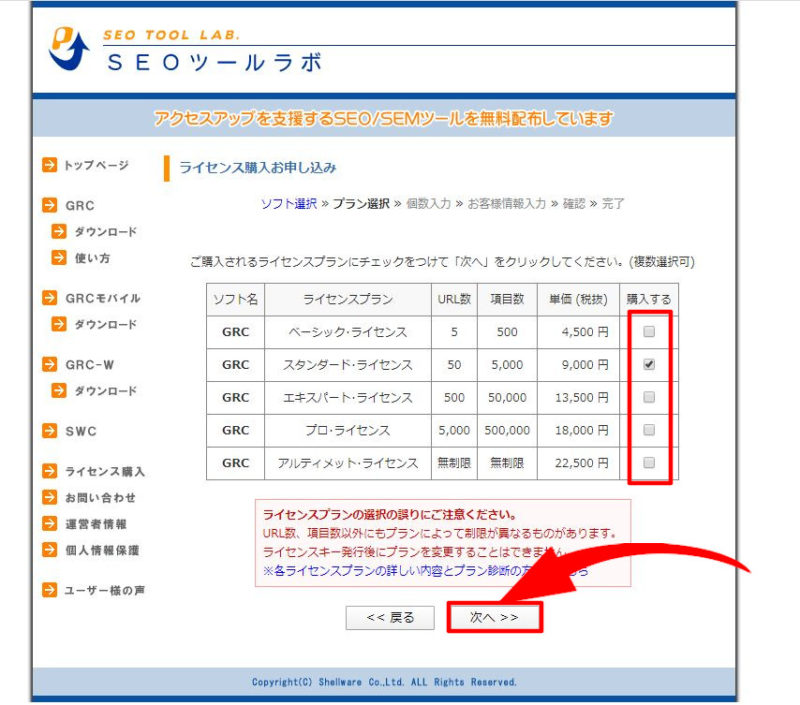
ここではプランを選択することができます。
プランの選択基準は「1サイト×2,000の項目数」のあるプランです。
- 小規模サイトでチェックキーワードも少ない⇒ベーシック(項目数500)
- 普通規模の個人サイト1、2サイト⇒スタンダード(項目数5,000)
- それ以上⇒エキスパート以上
って感じですね。
個人サイトで1サイトしかない方はスタンダードでOKです。
記事数が少ない方やキーワードを絞っている方はベーシックでもいいと思います。
プランが決まったら「次へ」をクリックします。
GRCのライセンスの個数の確認ですが1個で大丈夫です。(企業用ですね)
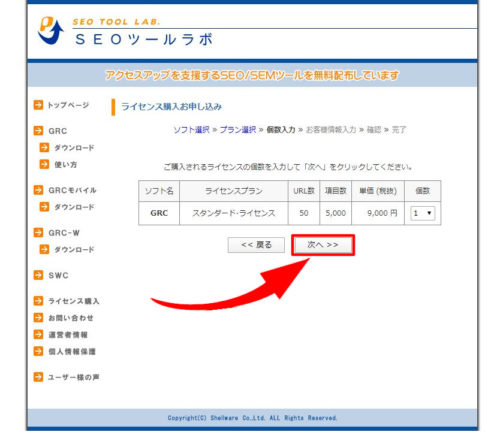
「次へ」をクリックしましょう。
お客様情報の入力画面になります。
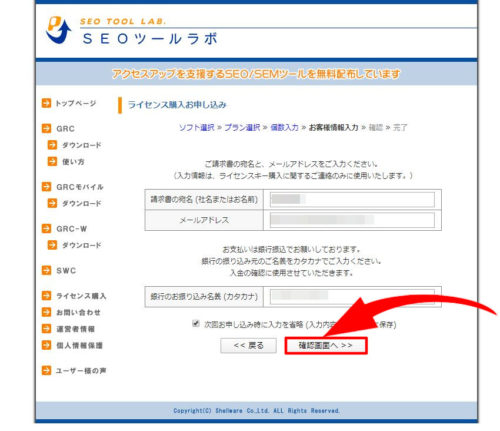
- 請求書の宛名⇒ご自身の名前を入力
- メールアドレス⇒普段使うメールアドレスを入力
- 銀行の振り込め名義⇒名義人名をカタカナで入力
入力が完了したら「確認画面へ」をクリックします。
最後に購入内容の確認をしていきます。
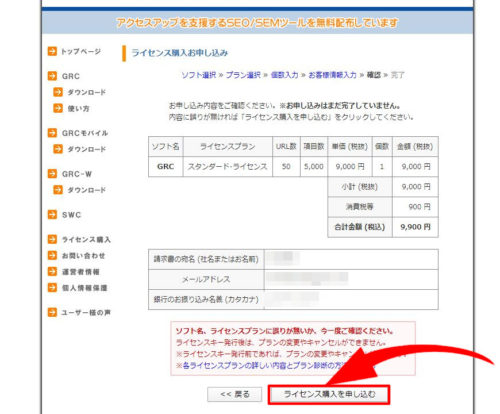
購入するライセンスやプランに間違いがないか確認出来たら「ライセンス購入を申し込む」をクリックします。
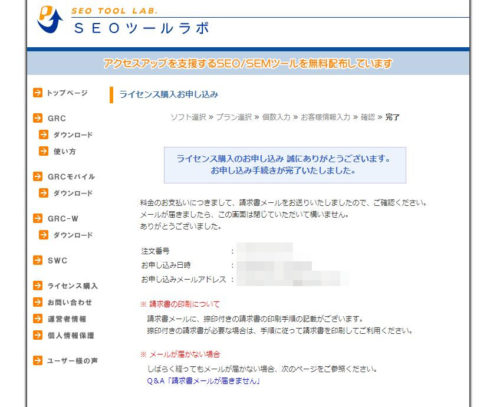
上記のような画面になればライセンスの申し込みは完了です。
次に、先ほど登録したメールアドレスに請求書メールが届きますので確認していきます。
下記のように「GRC お申込みありがとうございます」というメールが届きます。
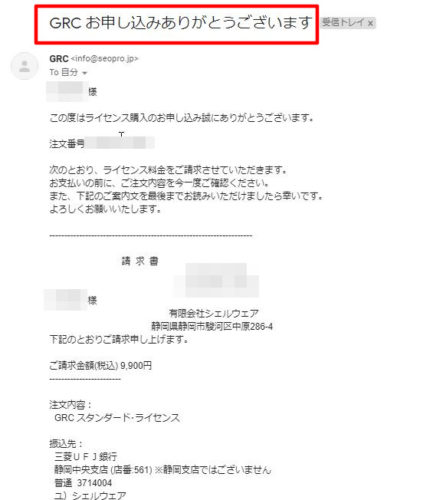
ここに振込先などが記載されているので、指定された振込先にお金を振り込みましょう。
銀行振り込みが確認されてから1営業日以内にラインセスが届きます。
[voice icon="https://shoiblog.com/wp-content/uploads/2020/03/WS000000-2.jpg" name="しょーい" type="l"]僕が実践してみたところ土曜日でも銀行振り込みをした1時間後くらいにはライセンスキーが送られてきましたよ!
[/voice]
ライセンスキーの確認と入力方法
銀行振り込みの完了後、1営業日以内に「GRCライセンスキー発行のご連絡」というメールが、
登録したメールアドレス宛に届きます。
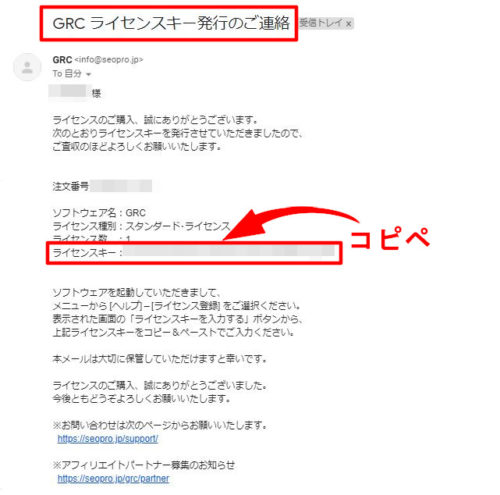
メールを開くと上記のようにライセンスキーが記載されているのでコピペしていきます。
まずは、ダウンロードしてある「GRC」のソフトウェアを開きます。
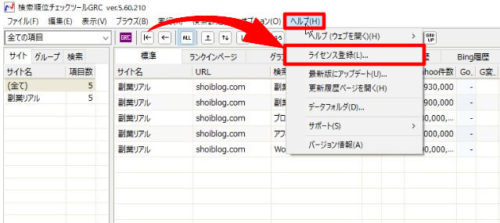
上にあるメニュー欄の「ヘルプ」をクリックして、その中の「ライセンス登録」をクリックします。
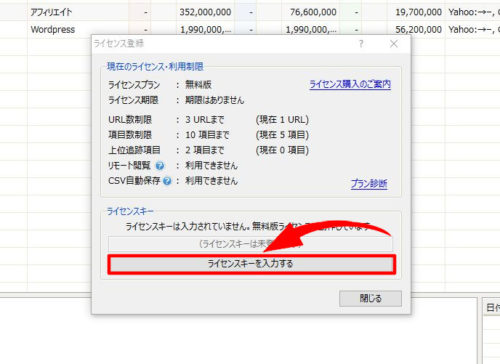
上記のように「ライセンスキーを入力する」をクリックします。
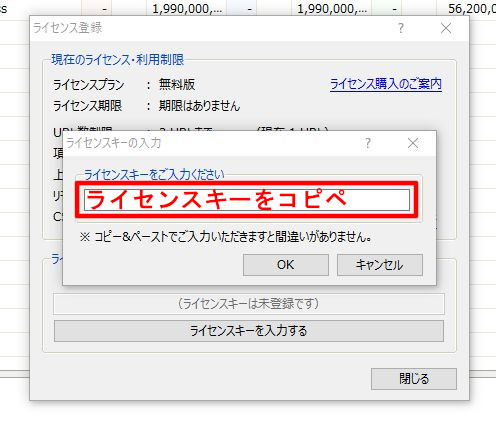
するとこんな画面になるので先ほどメールで取得したライセンスキーを貼り付けます。
最後に「OK」をクリック。
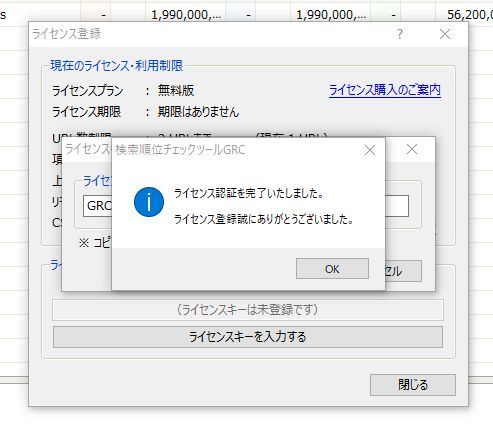
上記のように「ライセンス認証を完了いたしました」という画面になれば完了です!
これで、購入したプランの上限内でキーワードを入力して順位をチェックできるようになりますよ!
使い方は無料版の使い方と基本的には同じです。
もっと効率的で応用的な使い方を発見したらまた改めて記事にしますね!
検索順位チェックツール『GRC』:まとめ

検索順位チェックツールは、SEOでアクセスを集めたいと思っている方には必須のツールです。
その中でも、
は、トップブロガーも愛用している信頼できるツールなので、
ある程度記事を書いた中級者以上の方は必ず導入するようにしましょう。
更に詳しいSEO対策のやり方などは以下の記事にまとめているので参考にしてください。
[kanren postid="2936" date="none" target="on" labeltext="あわせて読みたい"]
それでは、よいブログライフをお送りください(^^)/
[voice icon="https://shoiblog.com/wp-content/uploads/2020/03/WS000000-2.jpg" name="しょーい" type="l"]気に入っていただけたらシェアお願いします!
当ブログ『shoiblog』では、ブログ、アフィリエイト、SEOを中心に毎日投稿しています。
Twitterもやっているので、フォローよろしくお願いします!
[/voice]